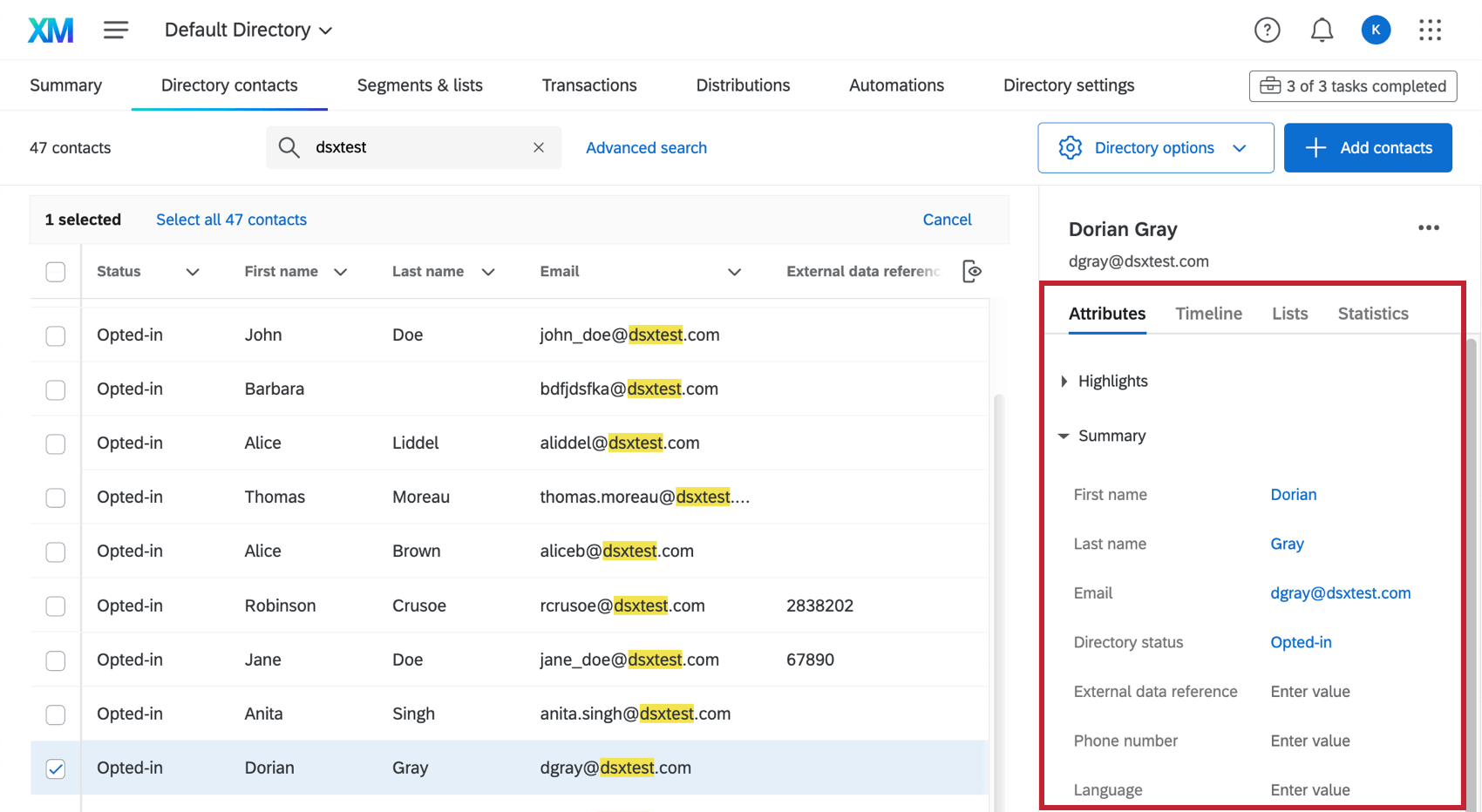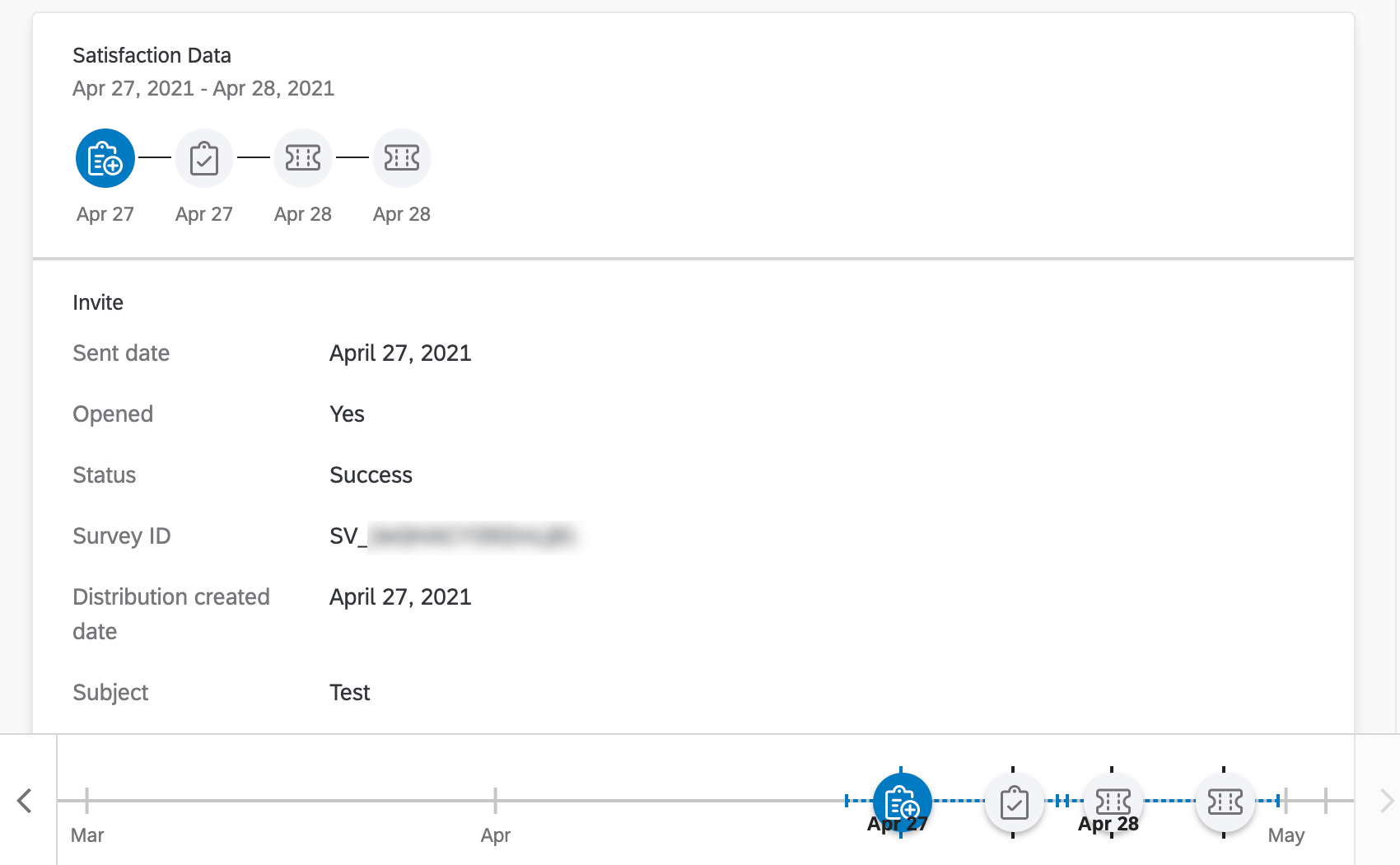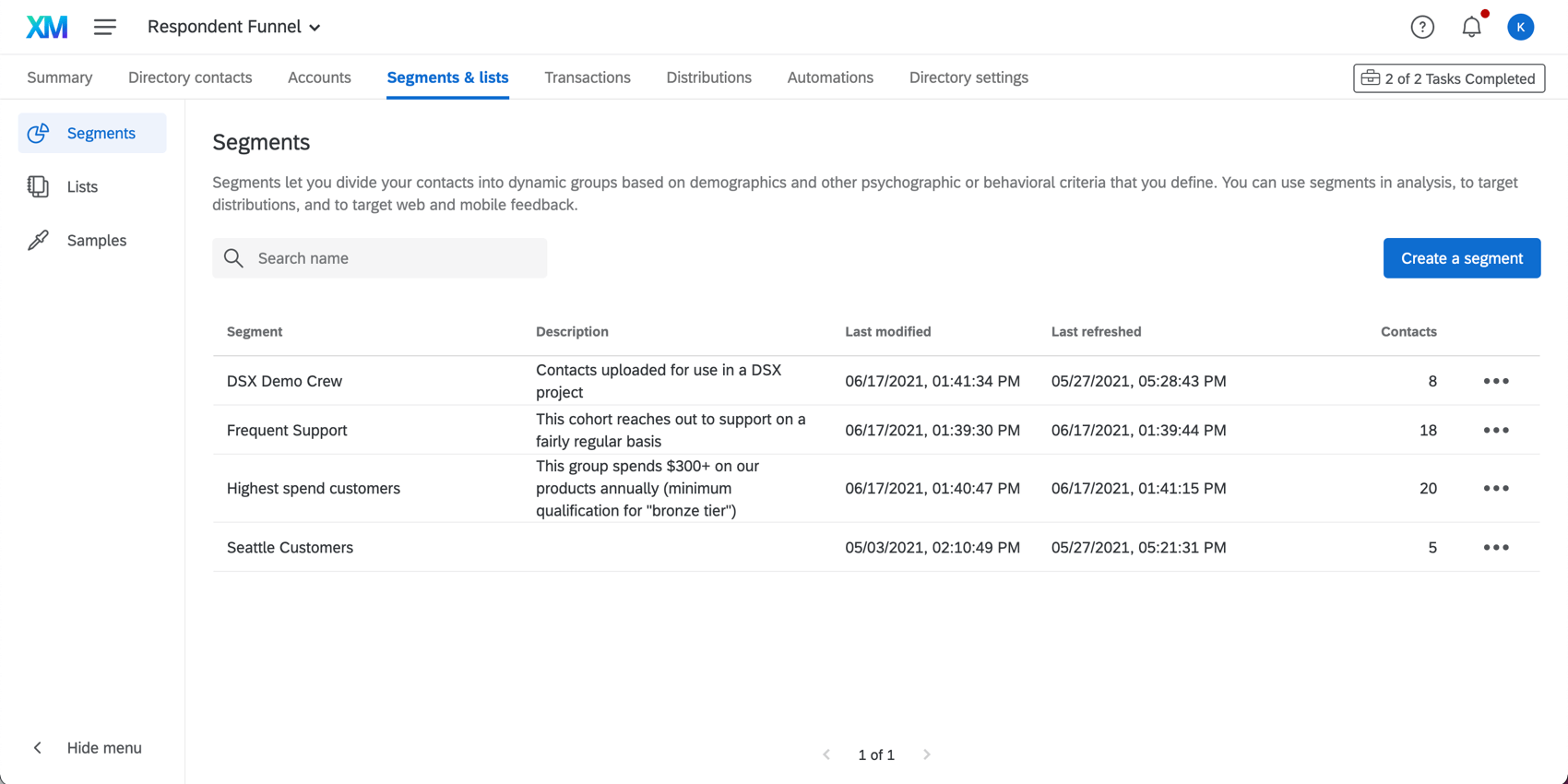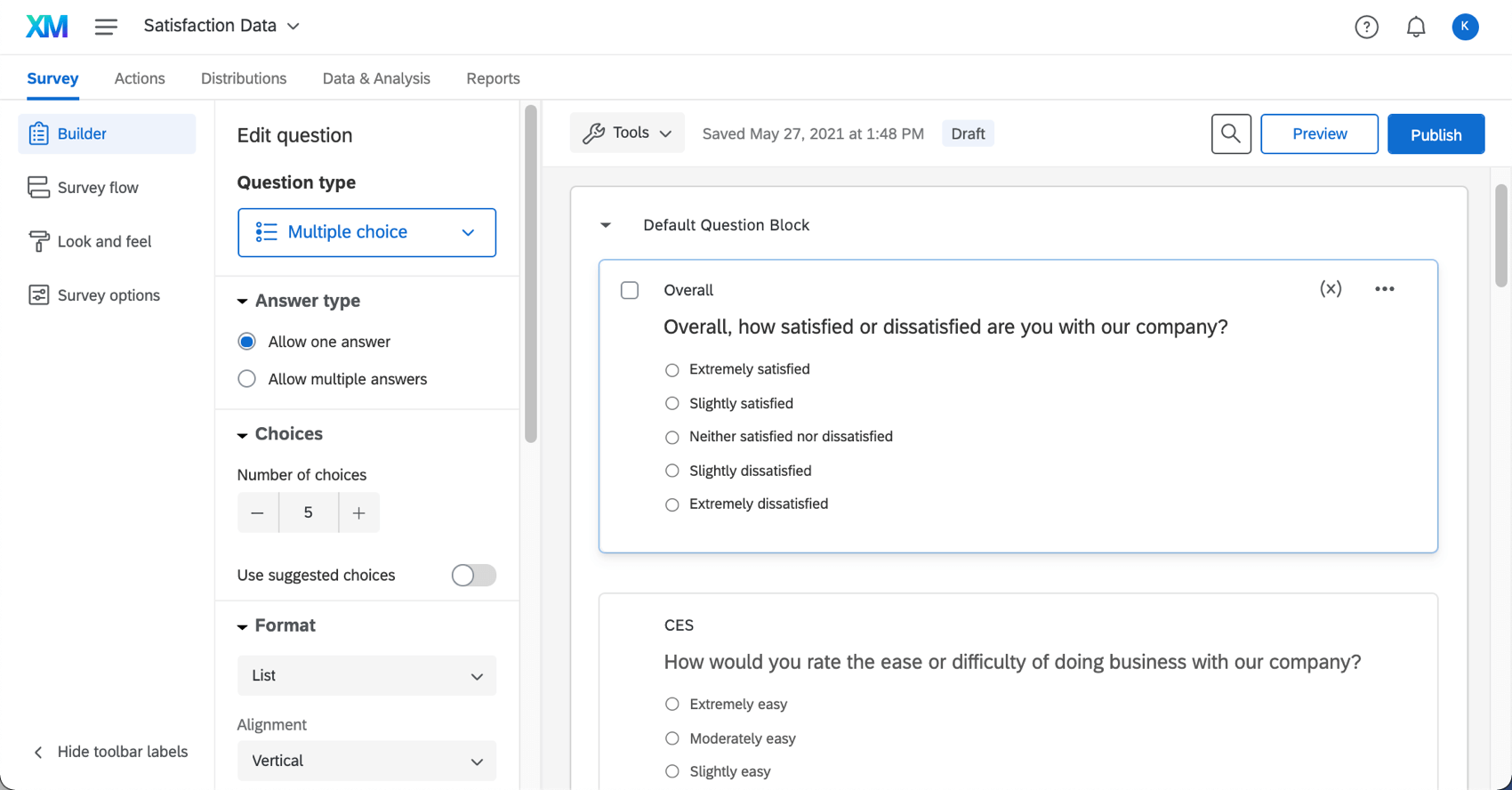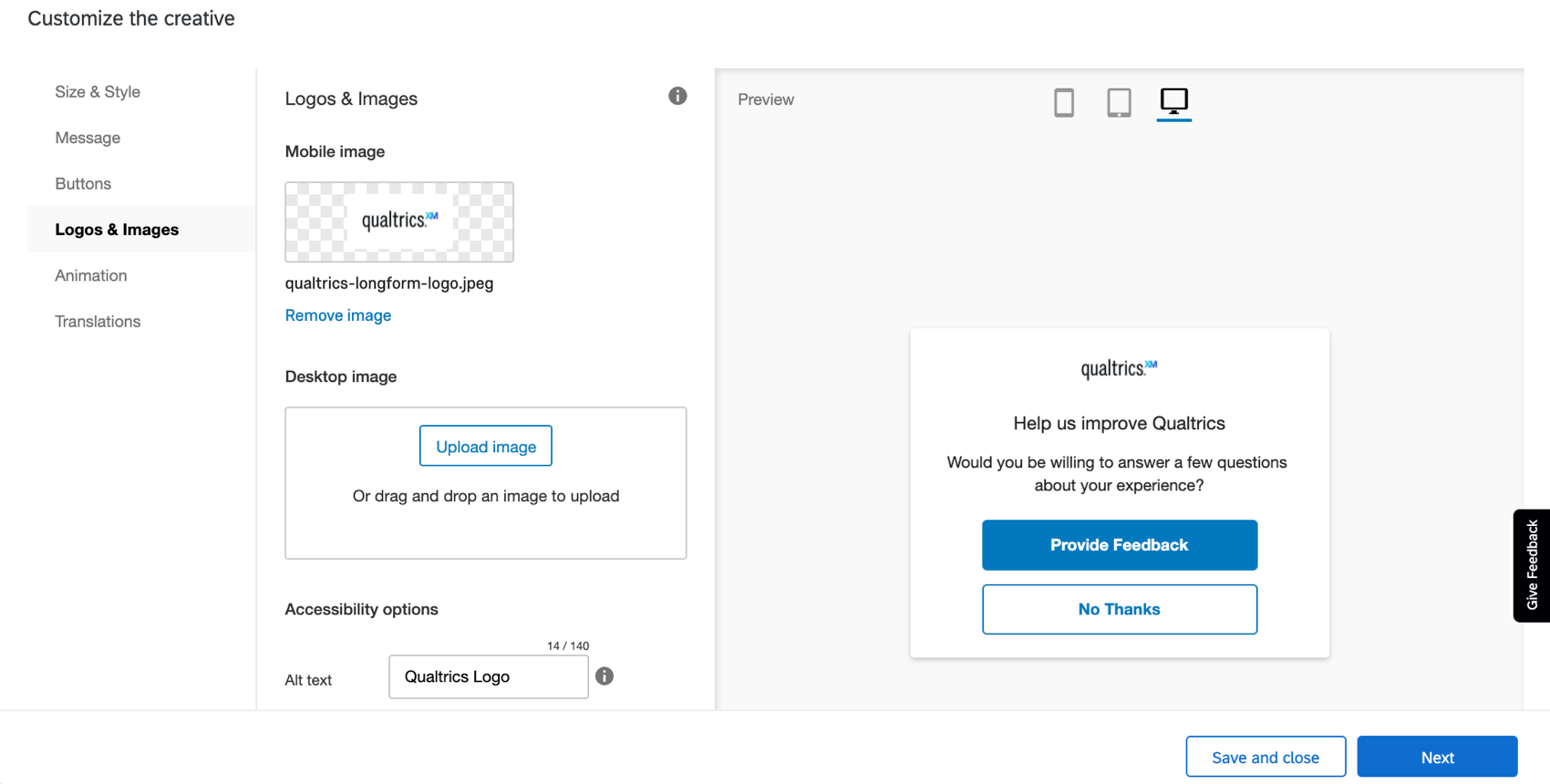Passaggio 3: migliora la directory
Migliorare la vostra directory
Dopo aver affrontato le fasi fondamentali della configurazione, valutiamo alcuni dei modi più avanzati per sfruttare la Directory XM e i dati in essa contenuti.
Profili di contatto
Sia che si visualizzi un singolo contatto nella directory o in una lista di contatti, la DIRECTORY XM offre una visione olistica del profilo di ciascun contatto. Fornendo questo tipo di visione specifica dei singoli contatti, è possibile iniziare a capire quali sono le persone che si impegnano con il vostro brand. Con questa visione centralizzata, è possibile vedere chi è il cliente, quali interazioni ha avuto con il brand e come queste esperienze sono state percepite dalla persona. Inoltre, questo profilo è arricchito da ulteriori metadati che descrivono i dati demografici, le preferenze, i dati sul consenso, le interazioni passate con il brand, i dati sull’esperienza associati alla persona in base alle risposte ai sondaggi, gli insight automatizzati e le analisi predittive.
Imparare e comprendere a fondo i nostri clienti ci fornisce dati utili su come agire per migliorare ulteriormente la loro esperienza.
Segmenti
I segmenti consentono di definire le coorti di clienti, in modo da comprendere meglio le loro esigenze e creare esperienze più personalizzate su scala. A differenza delle liste di invio, i segmenti sono dinamici e forniscono una rappresentazione aggiornata delle coorti in base alle regole di segmentazione.
I segmenti, se utilizzati insieme ai viaggi, possono rivelare approfondimenti in scala tra i segmenti, su più touchpoint e nel tempo.
Raccogliere dati sull’esperienza
Tutti i dati operativi che abbiamo lavorato per inserire nella Directory XM sono solo il primo passo del vostro viaggio: ora è il momento di iniziare a raccogliere dati sull’esperienza! Un passo fondamentale per creare la migliore esperienza è capire dove sono le lacune. Dato che i dati comportamentali possono essere piuttosto complessi, la fonte di dati più affidabile per conoscere l’esperienza dei clienti è rappresentata dai clienti stessi. Create le domande giuste per il pubblico di destinazione identificato utilizzando il potente Generatore di sondaggi.
Ogni risposta al sondaggio sarà disponibile nella timeline del contatto. Tuttavia, per ottenere un po’ di più da questi dati, è possibile utilizzare flussi di lavoro come l’attività Directory XM per caricare i dati chiave direttamente nei contatti come attributi (dati integrati), da cui è possibile filtrare, cercare e costruire segmenti.
Inoltre, se siete interessati a raccogliere feedback sull’esperienza digitale dei clienti, provate a costruire progetti di Website Feedback. Raggiungete i vostri clienti con una grafica professionale e bella, questionari incorporati direttamente nella pagina e altro ancora. Oltre a offrire un altro canale per la raccolta dei feedback dei clienti, Website Feedback è altamente compatibile con la Directory XM, consentendo di applicare regole di frequenza contatti ai visitatori del sito e di indirizzare gli utenti in base ai segmenti di appartenenza.
Dati transazionali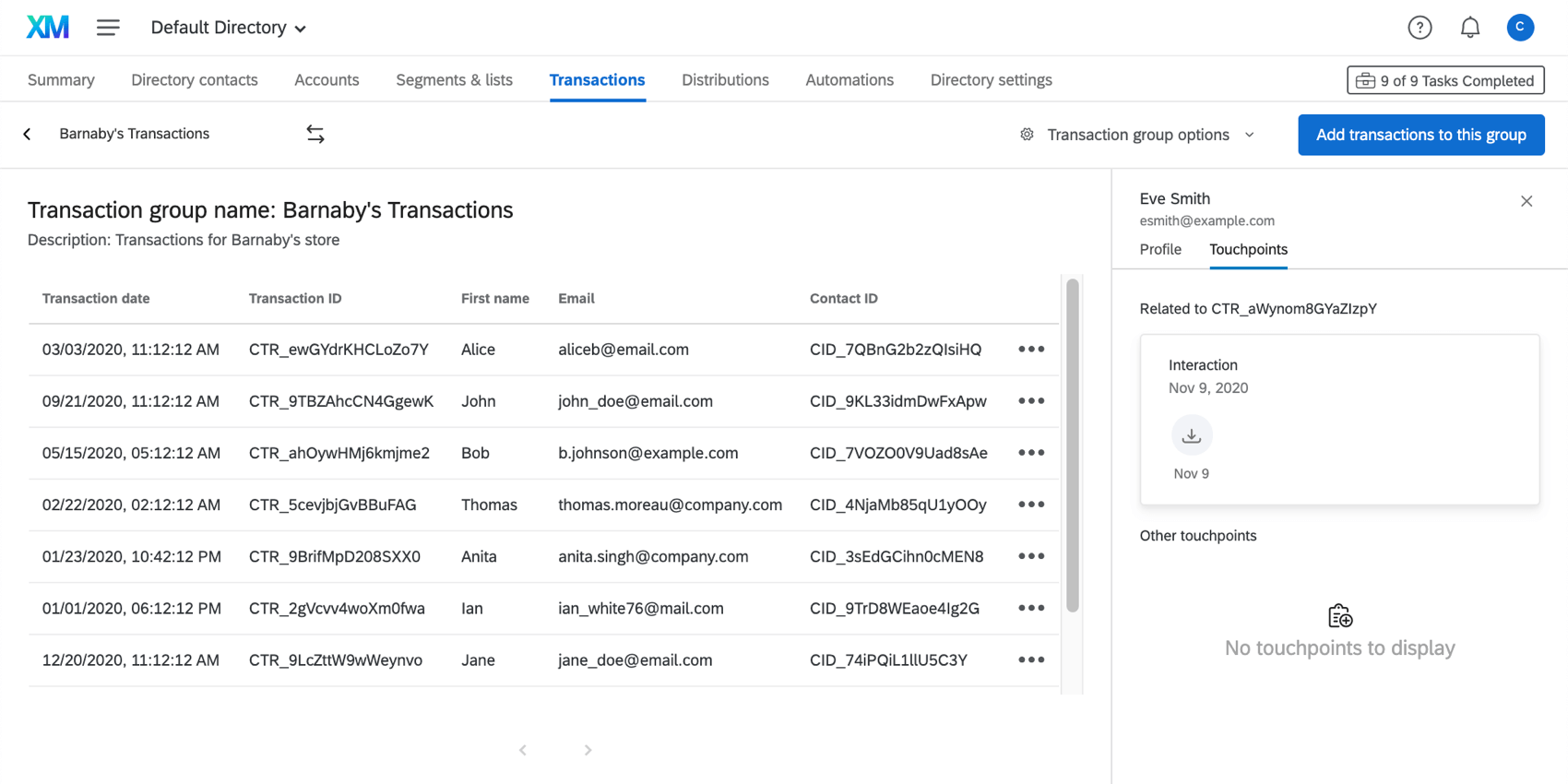
Una delle funzioni più innovative di Directory XM è la possibilità di registrare le modifiche agli attributi, classificandoli come dati transazionali.
In che modo i dati di transazione possono esservi utili? Vedetela in questo modo. Lo stesso cliente può acquistare una dozzina di prodotti diversi e rivolgersi al vostro team di assistenza decine di volte. Ogni volta che lo fanno, il prodotto o il negozio o altri dettagli della situazione cambiano, ma non si vuole perdere lo storico. Inoltre, è possibile ricavare molte informazioni preziose dal modo in cui queste interazioni sono variate per ogni cliente.
Colmare le lacune con flussi di lavoro aggiuntivi
In precedenza abbiamo parlato dell’attività DIRECTORY XM e di come può aiutare a identificare ulteriori approfondimenti salvando le informazioni come dati integrati nella directory. Tuttavia, esistono molti flussi di lavoro diversi, chiamati “flussi di lavoro”, che si possono creare per aiutare a colmare le lacune di esperienza.
Rapporti sulle distribuzioni
Infine, ma non per questo meno importante, è importante pensare al modo in cui si elaborano i rapporti su questi dati. Nel caso dei dati di sondaggio, questi possono essere visualizzati facilmente in rapporti o dashboard. Tuttavia, per ottenere informazioni sulle metriche esclusive della Directory XM, come il numero di inviti inviati, il tasso di risposta, i metodi di distribuzione comunemente utilizzati e altro ancora, è necessario rivolgersi al Funnel dei rispondenti.
Respondent Funnel viene fornito con una serie di approfondimenti chiave e persino un modello di pagina dashboard, in modo da non dover costruire i rapporti da zero prima di iniziare a condividerli con i principali stakeholder.
Liste di controllo amministrative
Di seguito, abbiamo aggiunto un paio di liste di controllo rapide che riassumono i passaggi discussi in queste pagine introduttive e gli elementi da tenere a mente per la gestione della directory a lungo termine.
Lista di controllo per l’implementazione della Directory Admin
- Creare la directory/ies. (Ne avete uno per iniziare)
- Creare ruoli e gestire gli utenti che hanno accesso a quali directory.
- Ricordate: configurate gli utenti a livello di piattaforma, se necessario.
- Configurare le impostazioni della directory per consolidare i contatti duplicati.
- Consolidare i contatti esistenti.
- Gestire i dati integrati e comunicare le norme agli utenti del brand.
- Opzionale: Impostare i messaggi della directory.
- Impostare le regole di frequenza contatti.
- Impostare le automazioni, se necessario. Vedere contatti, distribuzioni e SAP Customer Data Cloud.
- Utenti avanzati: Impostare l’imbuto del rispondente.
- Utenti avanzati: Creare segmenti.
Lista di controllo per la manutenzione della directory dell’amministratore
- Valutare le autorizzazioni di accesso.
- Valutare le impostazioni di deduplicazione.
- Opzionale: Consolidare i contatti esistenti.
- Valutare la salute della directory:
- Fallimenti dell’automazione.
- Salute della distribuzione – email rimbalzate, distribuzioni non riuscite, tassi di risposta. I dati possono essere visualizzati nella scheda Riepilogo e nelle Cronologie di distribuzione, oppure possono essere compilati nella Dashboard dell’imbuto dei rispondenti.
- Valutare i dati integrati esistenti.
- Valutare i messaggi della directory e la loro posizione nella libreria.
- Valutare le regole di frequenza contatti.
- Visualizza l’imbuto dei rispondenti.